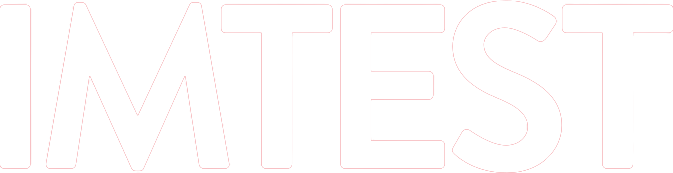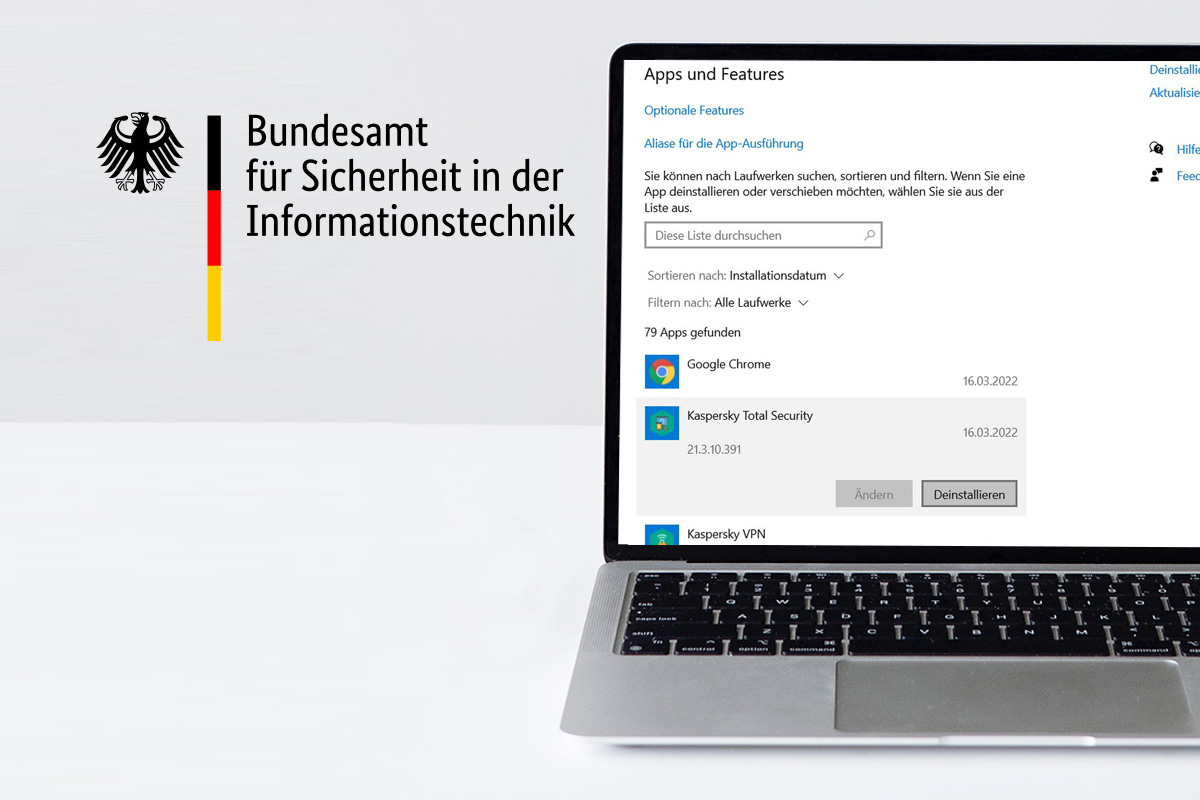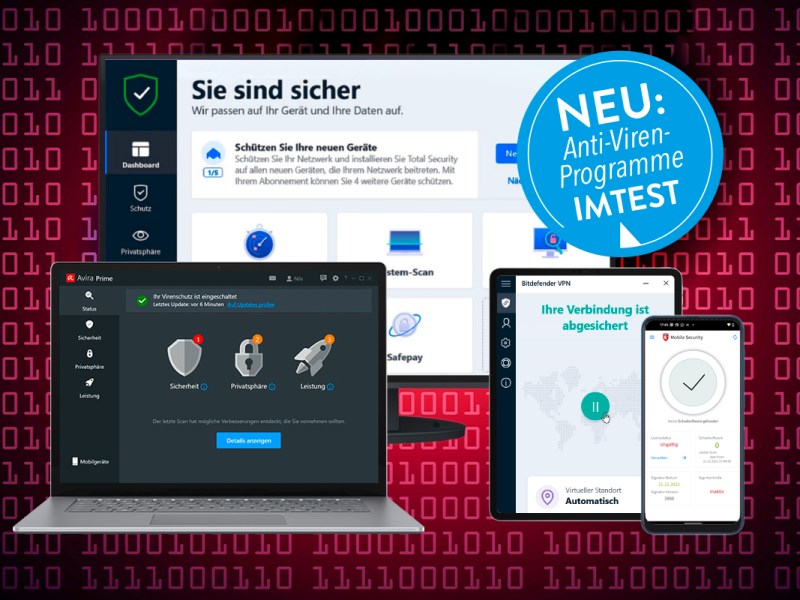Das Bundesamt für Sicherheit in der Informationstechnik (BSI) warnt vor dem Einsatz von Virenschutzsoftware des russischen Herstellers Kaspersky. Konkret empfiehlt das BSI, entsprechende Programme zu deinstallieren und durch alternative Produkte zu ersetzen.
BSI: Russische Software auch für Privatnutzer riskant
Warum? Laut BSI verfüge Antivirensoftware über weitreichende Systemberechtigungen und muss systembedingt, etwa zum Beziehen von Updates, eine dauerhafte, verschlüsselte und nicht prüfbare Verbindung zu Servern des Herstellers unterhalten. Daher müsse man solchen Lösungen bedingungslos vertrauen können, ansonsten bestehe ein Risiko für schützende IT-Infrastruktur. Aber auch Privatpersonen sollten der Empfehlung nachkommen und sämtliche Kaspersky-Produkte tunlichst deinstallieren. Schließlich verfügen Antivirenprogrammen über sehr viele Rechte, die Russland für Angriffe gegen Kaspersky-Kunden einsetzen könnte.
So erkennen Sie, ob ein Kaspersky-Programm installiert ist
1. Tippen Sie ins Windows-Suchfeld unten links „Windows-Sicherheit“ ein, und drücken Sie die Eingabetaste. Klicken Sie dann auf Viren- und Bedrohungsschutz.
2. Ist der Windows-Defender aktiv, sieht das Fenster wie folgt aus.
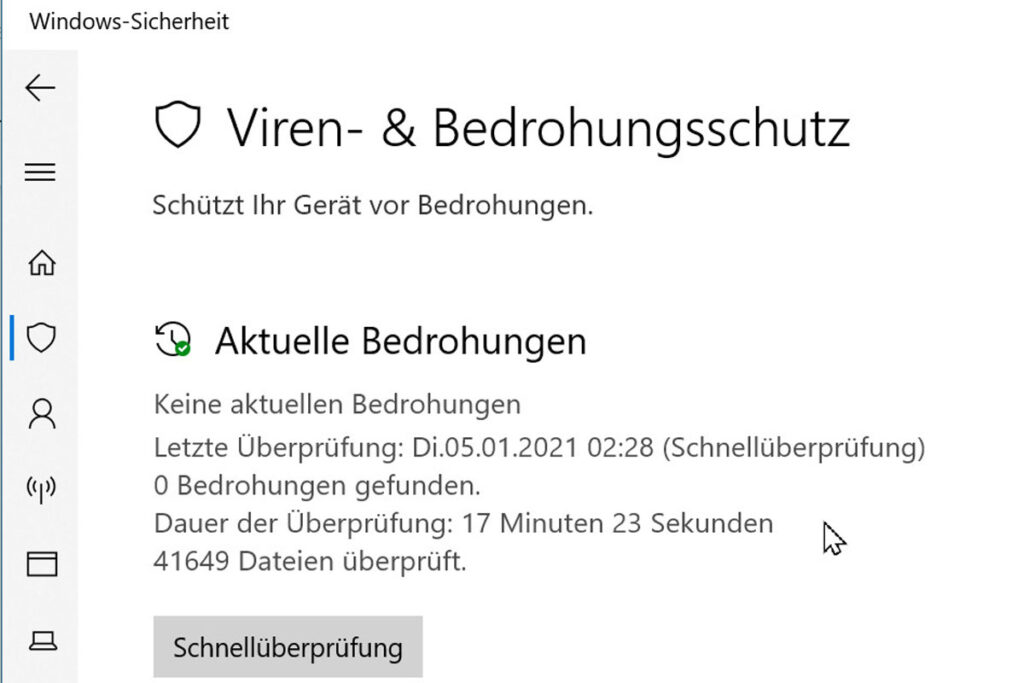
3. Ist dagegen ein Kaspersky-Antivirenprogramm (oder das eines anderen Herstellers) installiert, erscheint an dieser Stelle die Programmbezeichnung. In diesem Fall sollten Sie das Programm vom Computer entfernen.
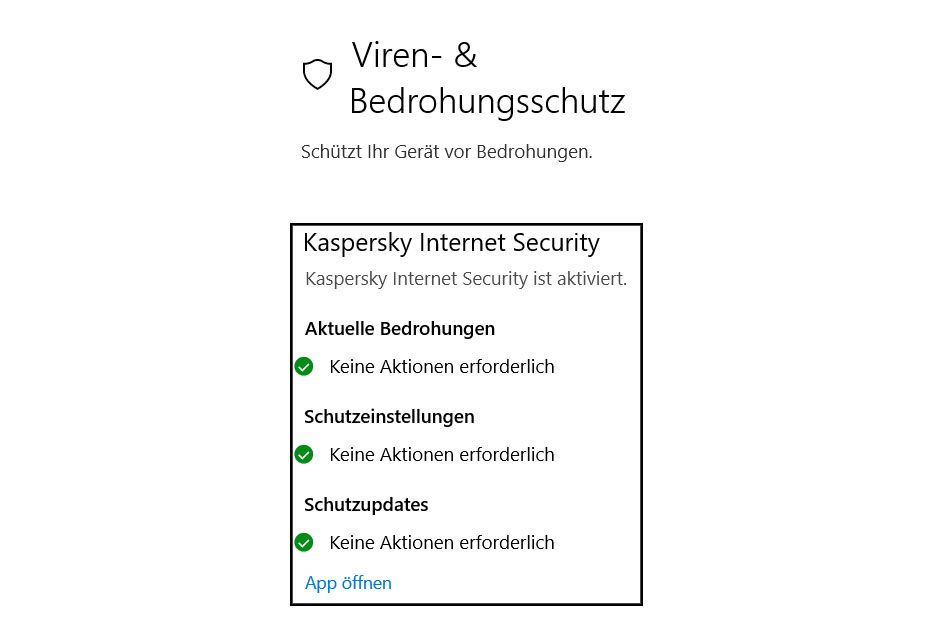
So deinstallieren Sie Kaspersky-Programme
Hat die Überprüfung ergeben, dass auf dem PC ein Antivirentool von Kaspersky arbeitet, können Sie es wie folgt entfernen.
1. Drücken Sie gleichzeitig Windows + i auf der Tastatur, um die Windows-Einstellungen zu öffnen. Darin klicken Sie auf Apps. Unter Windows 11 ist zusätzlich noch ein Klick auf Apps & Features erforderlich.
2. Im neuen Fenster suchen Sie in der Liste nach dem Namen des Antivirenprogramms.
- Windows 10: Haben Sie es gefunden, klicken Sie auf die Bezeichnung und wählen Deinstallieren und anschließend erneut Deinstallieren.
- Windows 11: Klicken Sie auf die drei Punkte rechts von der Bezeichnung und wählen Deinstallieren und anschließend erneut Deinstallieren.
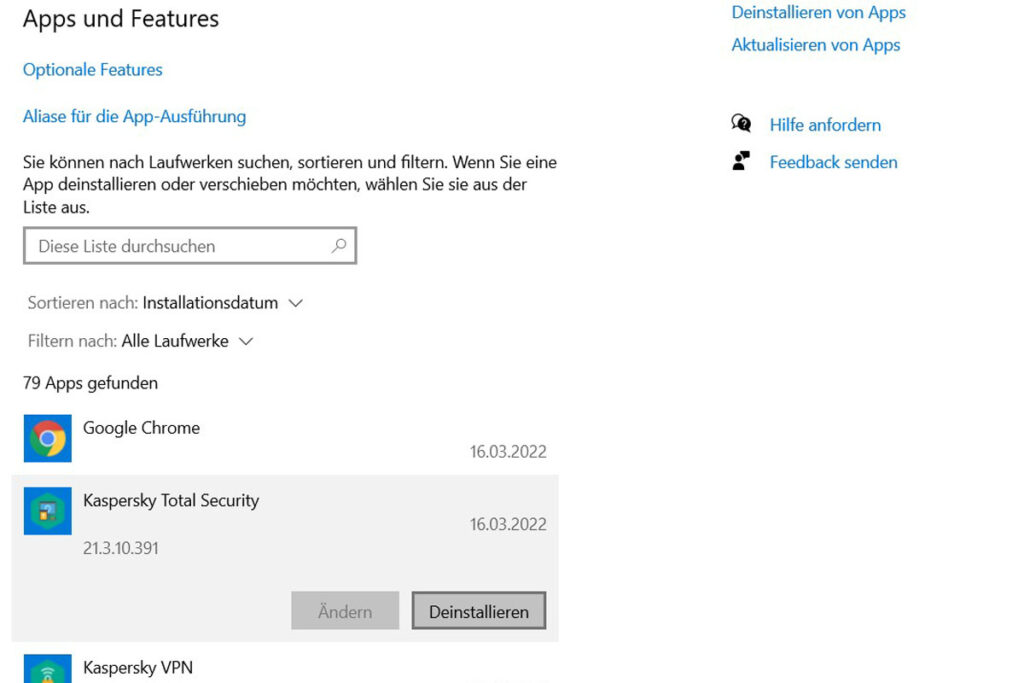
Bestätigen Sie die Abfrage der „Benutzerkontensteuerung“ mit Ja und bestätigen Sie, dass Sie das Programme endgültig entfernen wollen. Klicken Sie dann noch 3x auf Weiter und letztlich auf Entfernen. Ist die Deinstallation erledigt, starten Sie nach einem Klick auf Ja Ihren PC neu.
Wichtig: Ihr Computer ist nach dem Neustart nicht ungeschützt. Der Windows-eigene Defender übernimmt automatisch die Virenabwehr. Sie können sich also in aller Ruhe nach einem neuen Antivirenprogramm umschauen.
10 Antiviren-Programme im Test: Die besten Alternativen zu Kaspersky
Das BSI rät vom Einsatz einer Kaspersky-Antivirensoftware ab. Diese Alternativen sind sicher.
3. Begeben Sie sich erneut in die App-Einstellungen von Windows und suchen nach weiteren Kaspersky-Programmen, wie VPN-Diensten oder Passwort-Managern. Auch diese fegen Sie auf die beschriebene Weise vom Computer.
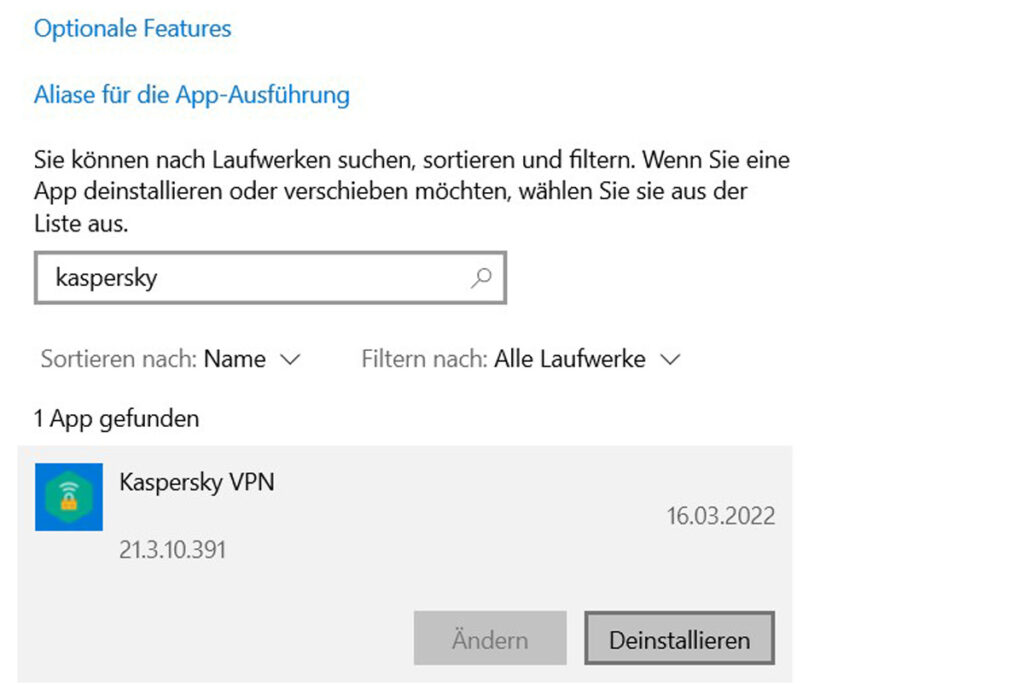
4. Falls Sie sich bei Kaspersky registriert und ein Abo abgeschlossen haben, sollten Sie letztendlich bestehende Abonnements kündigen. Das erledigen Sie über diese Internetseite. Anschließend sind Ihre Kaspersky-Produkte noch bis zum Ablauf gültig, sie werden aber nicht mehr automatisch verlängert. Alternativ haben Sie die Möglichkeit, Kaspersky-Abos über die Telefonnummer 0841/981890 zu kündigen.